Bria Solo (ehemals X-Lite) für Rufnummern und Cloud Telefonanlage konfigurieren
Zur Nutzung wird ein Konto beim Anbieter vorausgesetzt, über das sämtliche Einstellungen vorgenommen werden. Auch die SIP-Zugangsdaten werden einmalig online hinterlegt. Für Nutzende hat das den Vorteil, dass auf jedem Gerät nur die Bria Solo-Zugangsdaten benötigt werden. Die SIP-Einstellungen werden dann immer automatisch auf das jeweils genutzte Gerät übernommen.
Daher ist das Anlegen und Einrichten dieses Accounts zentraler Bestandteil dieser Anleitung.
Außerdem ist es sicherlich für viele Nutzende wichtig zu wissen, dass es die Bria-Anwendungen bisher nur mit englischen oder spanischen Menüs gibt.
Für Smartphones mit iOS und Android Betriebssystemen empfehlen wir die Nutzung der easybell VoIP to go App, die Sie in Ihrem Kundenportal kostenlos herunterladen und nutzen können. In unserem Hilfebereich finden Sie außerdem Anleitungen für weitere Apps und Softphones.
Bria Solo Konto eröffnen
1. Rufen Sie zunächst die Homepage von Bria Solo auf.
2. Erstellen Sie einen Account, indem Sie die kostenlose Testphase („Free Trial“) starten.
Achtung! Stand 7.7.2021 weist der Anbieter von Bria Solo ausdrücklich darauf hin, dass nach der Testphase automatisch ein Wechsel auf die kostenlose Version Bria Solo Free erfolgt. Dies kann sich geändert haben.
3. Sie werden nun nacheinander gebeten, eine E-Mail-Adresse, ein Passwort sowie Ihren Namen anzugeben.
4. Nachdem Sie die Geschäftsbedingungen gelesen und akzeptiert haben, können Sie mit der Einrichtung des easybell SIP-Accounts beginnen.
5. Klicken Sie dazu auf „Set Up a Voice Account“.
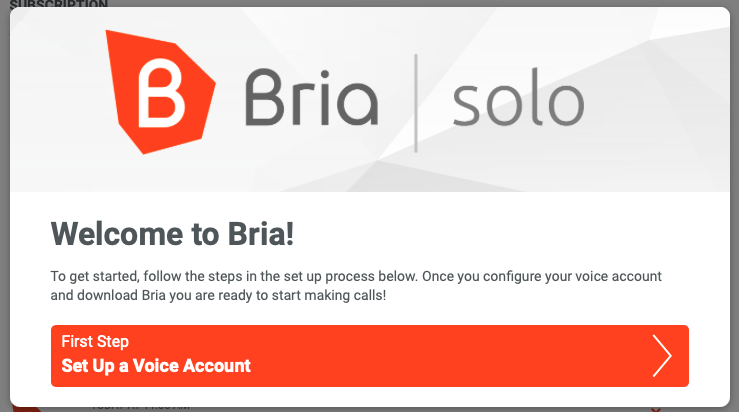
6. Wählen Sie bitte die Option „Configure SIP Settings“.
7. Tragen Sie anschließend die SIP-Zugangsdaten ein, die Sie in Ihrem easybell Kundenportal oder dem Endgerät Ihrer Cloud Telefonanlage finden.
| Einzelrufnummer / virtuelle Durchwahl | Cloud Telefonanlage | |
|---|---|---|
| DOMAIN | sip.easybell.de | pbx.easybell.de |
| SIP USERNAME | SIP-Benutzername (die Rufnummer im internationalen Format) | SIP-Benutzername des Endgeräts der Cloud Telefonanlage |
| SIP/VOICE PASSWORD | SIP-Passwort der Rufnummer | SIP-Passwort des Endgeräts der Cloud Telefonanlage |
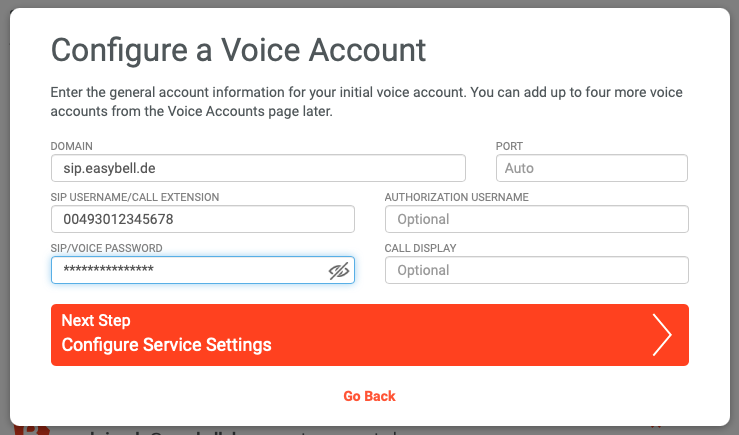
7. Die Service Settings auf der nächsten Seite können Sie unverändert übernehmen.
Sollten Sie dennoch Einstellungen anpassen, beachten Sie bitte, dass die Protokolle TLS und SRTP nach dem Wechsel auf die kostenfreie Version nicht mehr unterstützt werden!
8. Im nächsten Schritt können Sie Apps für Windows oder Mac, iOS oder Android herunterladen.
9. Zuletzt gelangen Sie auf die Übersichtsseite Ihres Bria-Accounts. Hier finden Sie ebenfalls Download-Links für alle verfügbaren Apps, können aber auch Einstellungen Ihres verknüpften SIP-Accounts anpassen. Dazu genügt ein Klick auf das Symbol mit dem Telefonhörer und dem kleinen Zahnrad.
10. Beispielsweise können Sie dem SIP-Account einen eindeutigen Namen geben, indem Sie bei SERVICE LABEL „easybell“ o.ä. eintragen.
Bria Solo auf Endgeräten nutzen
Die Nutzung von Bria Solo und Bria Solo Free ist auf allen Smartphones und Computern nahezu identisch und Sie sind in wenigen Schritten einsatzbereit.
1. Installieren Sie die App.
2. Beim Start werden Sie nach den Zugangsdaten Ihres Bria-Accounts gefragt.
3. Anschließend sind Sie bereits über die App erreichbar, Sie müssen die SIP-Zugangsdaten nicht erneut einrichten.

Wir sind ausgezeichnet!
Kunden, Partner und die Fachpresse schenken uns Vertrauen.

